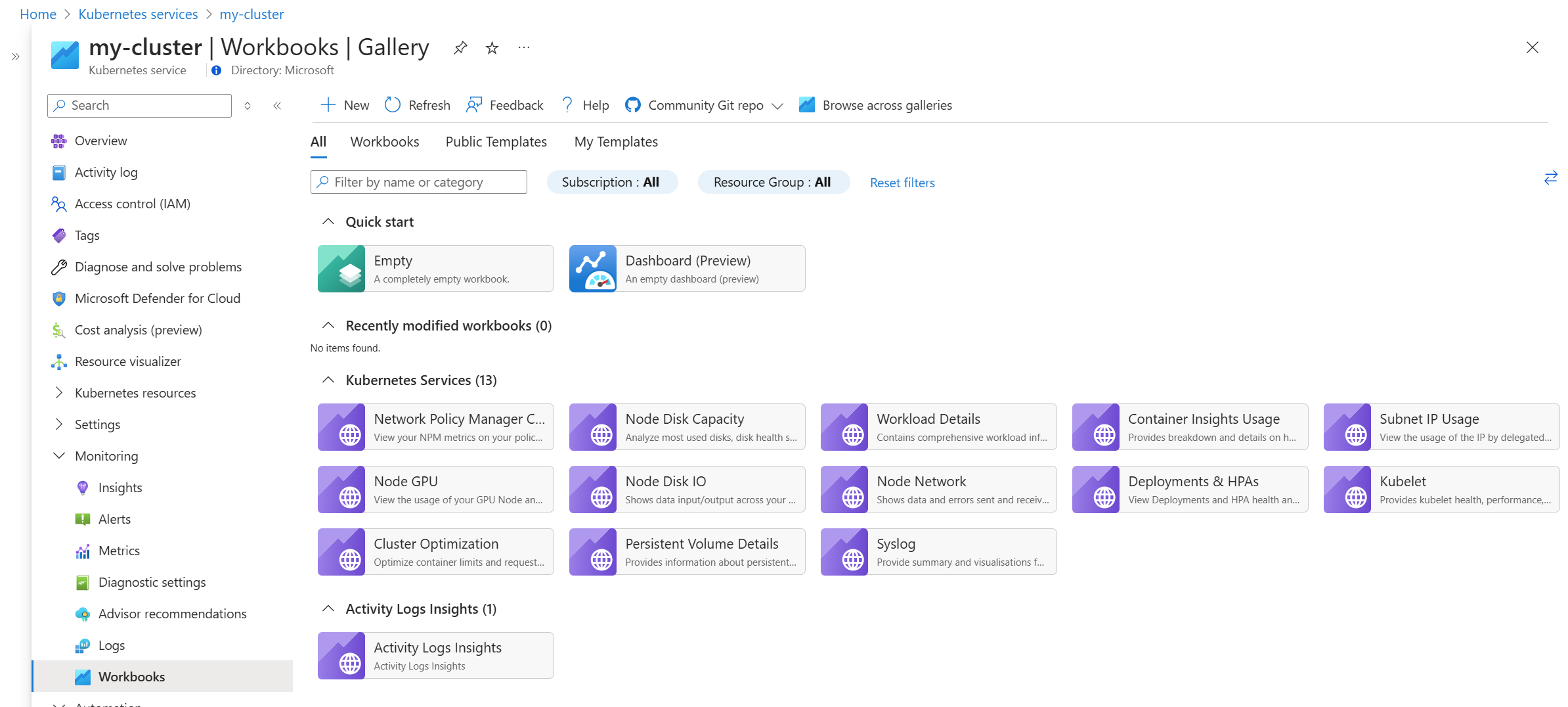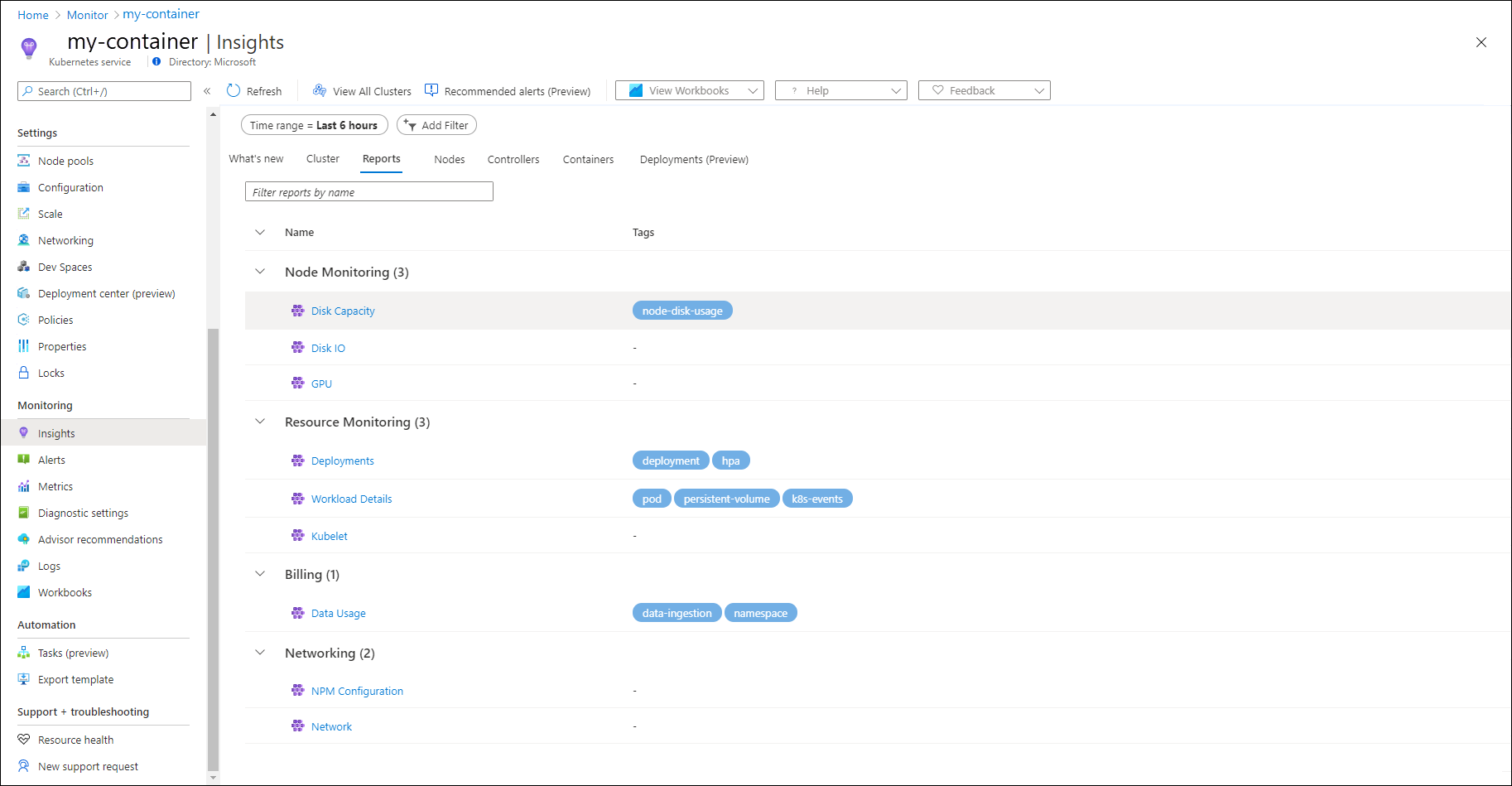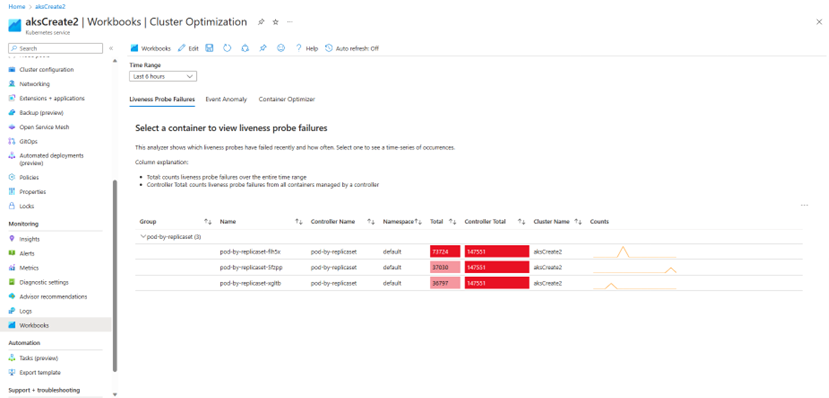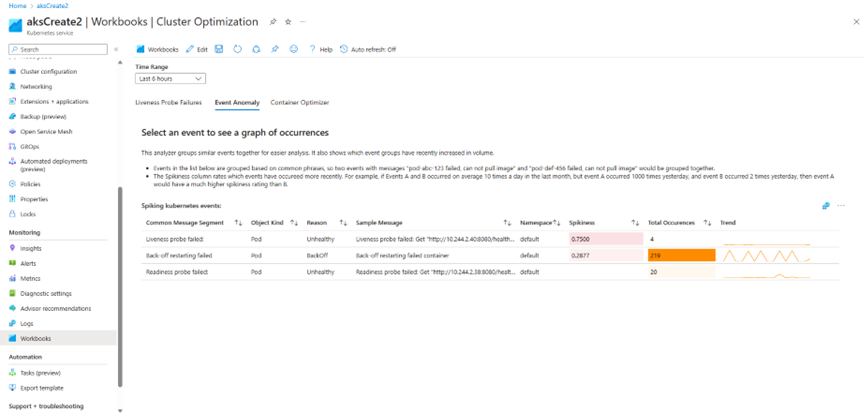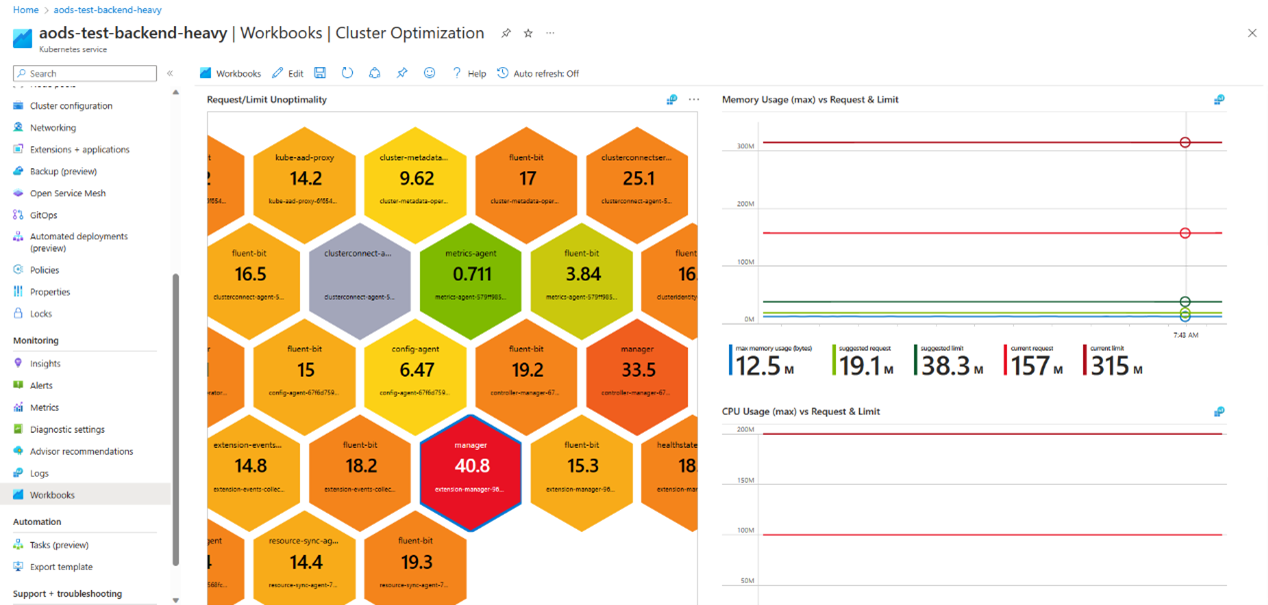Berichte in Container Insights
Berichte in Container Insights werden sofort verwendbar für Azure-Arbeitsmappen empfohlen. In diesem Artikel werden die verschiedenen verfügbaren Berichte und der Zugriff darauf beschrieben.
Hinweis
Die Registerkarte Berichte ist nicht verfügbar, wenn Sie die Prometheus-Erfahrung für Containererkenntnisse aktivieren. Sie können weiterhin auf die Arbeitsmappen auf der Seite Arbeitsmappen für den Cluster zugreifen.
Anzeigen von Arbeitsmappen
Wählen Sie im Azure-Portal im Azure Monitor-Menü die Option Container aus. Wählen Sie im Abschnitt Überwachung die Option Erkenntnisse aus, wählen Sie einen bestimmten Cluster und dann die Registerkarte Berichte aus. Sie können sie auch im Arbeitsmappenkatalog in Azure Monitor anzeigen.
Arbeitsmappe zur Clusteroptimierung
Die Arbeitsmappe zur Clusteroptimierung bietet mehrere Analysetools, die Ihnen einen schnellen Überblick über die Integrität und Leistung Ihres Kubernetes-Clusters bieten. Sie verfügt über mehrere Analysetools, die jeweils unterschiedliche Informationen im Zusammenhang mit Ihrem Cluster bereitstellen. Die Arbeitsmappe erfordert keine Konfiguration, nachdem Container Insights im Cluster aktiviert wurde.
Livetest-Fehler
Das Analysetool für Livetest-Fehler zeigt an, welche Livetests in letzter Zeit fehlgeschlagen sind und wie oft. Wählen Sie eine aus, um eine Zeitreihe von Vorkommen anzuzeigen. Diese Liste weist die folgenden Spalten auf:
- Gesamt: Zählt Livetest-Fehler über den gesamten Zeitbereich
- Controller Gesamtanzahl: Zählt Livetest-Fehler aus allen Containern, die von einem Controller verwaltet werden
Ereignisanomalie
Das Ereignisanomalie-Analysetool gruppiert ähnliche Ereignisse zur einfacheren Analyse. Außerdem wird angezeigt, welche Ereignisgruppen in letzter Zeit an Volumen zugenommen haben. Ereignisse in der Liste werden basierend auf allgemeinen Ausdrücken gruppiert. Beispielsweise würden zwei Ereignisse mit den Meldungen „pod-abc-123 failed, can not pull image“ und „pod-def-456 failed, can not pull image“ gruppiert. Die Spalte Spikiness bewertet, welche Ereignisse in letzter Zeit aufgetreten sind. Wenn die Ereignisse A und B beispielsweise im letzten Monat durchschnittlich 10 Mal pro Tag aufgetreten sind, Ereignis A aber gestern 1.000 Mal aufgetreten ist, während Ereignis B gestern 2 Mal aufgetreten ist, dann hat Ereignis A eine viel höhere Spikiness-Bewertung als B.
Containeroptimierer
Das Containeroptimierer-Analysetool zeigt Container mit übermäßigen CPU- und Arbeitsspeichergrenzwerten und Anforderungen an. Jede Kachel kann mehrere Container mit derselben Spezifikation darstellen. Wenn eine Bereitstellung beispielsweise 100 identische Pods mit jeweils einem Container C1 und C2 erstellt, gibt es eine einzelne Kachel für alle C1-Container und eine einzelne Kachel für alle C2-Container. Container mit festgelegten Grenzwerten und Anforderungen werden in einem Farbverlauf von grün bis rot farbcodiert.
Wichtig
Diese Ansicht enthält keine Container im Namespace kube-system und unterstützt keine Windows Server-Knoten.
Die Zahl auf jeder Kachel gibt an, wie weit die Containergrenzwerte/Anforderungen vom optimalen/vorgeschlagenen Wert entfernt sind. Je näher die Zahl 0 ist, desto besser ist sie. Jede Kachel hat eine Farbe, um Folgendes anzugeben:
- grün: genau festgelegte Grenzwerte und Anforderungen
- rot: übermäßige Grenzwerte oder Anforderungen
- grau: nicht festgelegte Grenzwerte oder Anforderungen
Arbeitsmappen für die Knotenüberwachung
Datenträgerkapazität: Interaktive Diagramme zur Datenträgerauslastung für jeden Datenträger, der dem Knoten in einem Container bereitgestellt wird, anhand der folgenden Gesichtspunkte:
- Prozentuale Datenträgerauslastung für alle Datenträger.
- Freier Speicherplatz für alle Datenträger.
- Ein Raster, in dem der Datenträger jedes Knotens, der prozentual genutzte Speicherplatz mit dem zugehörigen Trend sowie der freie Speicherplatz auf dem Datenträger (GiB) mit dem Trend (GiB) angezeigt werden. Wenn in der Tabelle eine Zeile ausgewählt wird, wird der Prozentsatz des belegten und freien Speicherplatzes auf dem Datenträger unterhalb der Zeile angezeigt (in GiB).
Datenträger-E/A: Interaktive Diagramme zur Datenträgerauslastung für jeden Datenträger, der dem Knoten in einem Container bereitgestellt wird, anhand der folgenden Gesichtspunkte:
- Zusammenfassung der Datenträger-E/A auf allen Datenträgern nach gelesenen Bytes/Sek., geschriebenen Bytes/Sek. und Trends der gelesenen und geschriebenen Bytes/Sek.
- In acht Leistungsdiagrammen werden wichtige Leistungsindikatoren angezeigt, um Datenträger-E/A-Engpässe zu messen und zu identifizieren.
GPU: Interaktive Diagramme zur GPU-Auslastung für jeden GPU-fähigen Kubernetes-Clusterknoten.
Hinweis
Gemäß der Vorankündigung von Kubernetes wird die GPU-Metriksammlung sofort deaktiviert. Anweisungen zum weiteren Sammeln Ihrer GPU-Metriken finden Sie unter Konfigurieren der GPU-Überwachung mit Container Insights.
Subnetz-IP-Nutzung: Interaktive IP-Nutzungsdiagramme für jeden Knoten innerhalb eines Clusters aus den folgenden Perspektiven:
- Aus Subnetz zugeordnete IP-Adressen
- Einem Pod zugewiesene IP-Adressen.
Hinweis
Standardmäßig werden jedem Knoten vom Subnetz 16 IP-Adressen zugeteilt. Dieser Wert darf nicht in einen kleineren als 16 geändert werden. Anweisungen zum Aktivieren von Metriken zur Subnetz-IP-Nutzung finden Sie unter Überwachen der Subnetz-IP-Nutzung.
Arbeitsmappen für Ressourcenüberwachung
Bereitstellungen: Status Ihrer Bereitstellungen und der horizontalen automatischen Podskalierung (HPA) einschließlich benutzerdefinierter HPAs.
Workloaddetails: Interaktive Diagramme zu Leistungsstatistiken der Workloads für einen Namespace. Enthält die folgenden mehrfachen Registerkarten:
- Übersicht über die CPU- und Arbeitsspeicherauslastung nach Pod.
- POD-/Containerstatus zeigt den Trend für Pod-Neustarts, den Trend für Containerneustarts und den Containerstatus für Pods.
- Kubernetes-Ereignisse zeigt eine Zusammenfassung der Ereignisse für den Controller.
Kubelet: Enthält zwei Raster, die die Hauptknoten-Betriebsstatistiken anzeigen:
- „Übersicht nach Knotenraster“ fasst alle Vorgänge, alle Fehler und die erfolgreichen Vorgänge für jeden Knoten in Prozent und Trend zusammen.
- „Übersicht nach Vorgangstyp“ fasst die Vorgänge für jeden Typ, alle Fehler und die erfolgreichen Vorgänge in Prozent und Trend zusammen.
Abrechnungsmappe
Datennutzung: Hiermit können Sie die Datenquellen visualisieren, ohne selbst eine Bibliothek mit Abfragen basierend auf den in der Dokumentation freigegebenen Informationen erstellen zu müssen. In diesem Workbook können Sie Diagramme anzeigen, die abrechenbare Daten enthalten, z. B.:
- Gesamtmenge der erfassten abrechenbaren Daten pro Lösung in GB
- In Containerprotokollen (Anwendungsprotokollen) erfasste abrechenbare Daten
- in einem Kubernetes-Namespace erfasste abrechenbare Containerprotokolldaten
- Nach Clusternamen aufgeteilte, erfasste abrechenbare Containerprotokolldaten
- In einem Protokollquelleintrag erfasste abrechenbare Containerprotokolldaten
- In Diagnosehauptknotenprotokollen erfasste abrechenbare Diagnosedaten
Arbeitsmappen für Netzwerk
NPM-Konfiguration: Überwachung Ihrer Netzwerkkonfigurationen, die über den Netzwerkrichtlinien-Manager (npm) für Folgendes konfiguriert werden:
- Zusammenfassungsinformationen zur Gesamtkomplexität der Konfiguration.
- Die Anzahlen von Richtlinien, Regeln und Gruppen über einen Zeitraum, die Einblicke in die Beziehung zwischen den drei ermöglichen, und Hinzufügen einer Zeitdimension zum Debuggen einer Konfiguration.
- Anzahl der Einträge in allen IPSets und den einzelnen IPSets
- Schlechteste und durchschnittliche Leistung pro Knoten zum Hinzufügen von Komponenten zu Ihrer Netzwerkkonfiguration.
Netzwerk: Interaktive Diagramme zur Netzwerkauslastung für die Netzwerkadapter der einzelnen Knoten. Ein Raster zeigt die wichtigsten Leistungsindikatoren an, mit denen Sie die Leistung Ihrer Netzwerkadapter messen können.
Benutzerdefinierte Arbeitsmappe erstellen
Wenn Sie eine benutzerdefinierte Arbeitsmappe auf Grundlage einer dieser Arbeitsmappen erstellen möchten, wählen Sie die Dropdownliste Arbeitsmappen anzeigen und dann am Ende dieser Liste den Eintrag Zum AKS-Katalog wechseln aus. Weitere Informationen zu Arbeitsmappen und zur Verwendung von Arbeitsmappenvorlagen finden Sie unter Azure Monitor-Arbeitsmappen.
Nächste Schritte
Weitere Informationen über Arbeitsmappen in Azure Monitor finden Sie unter Azure Monitor-Arbeitsmappen.